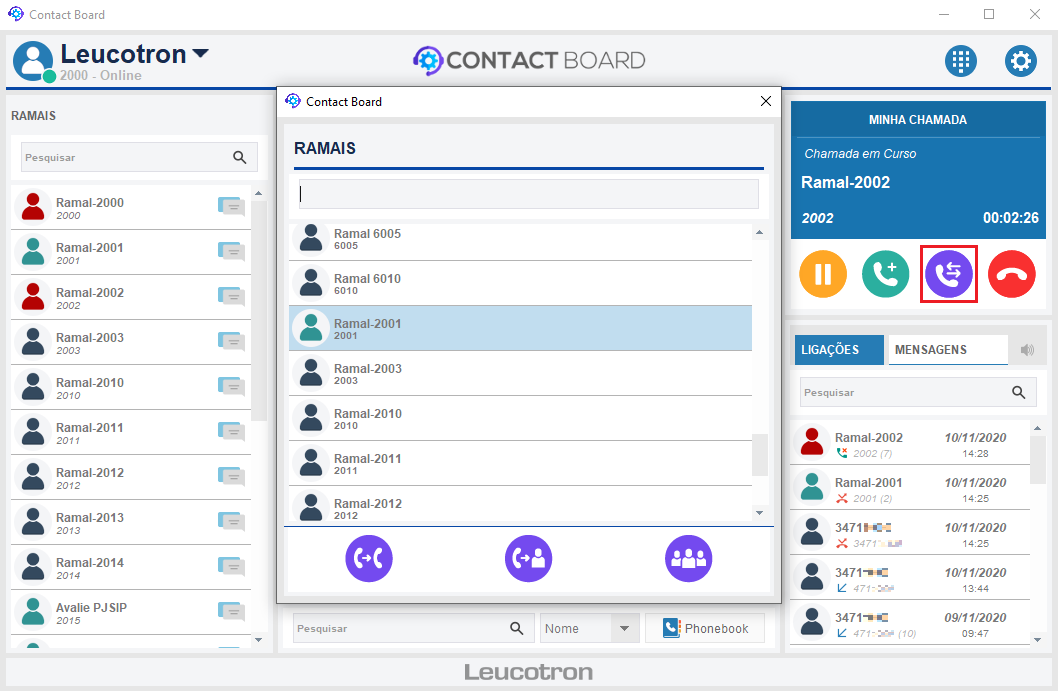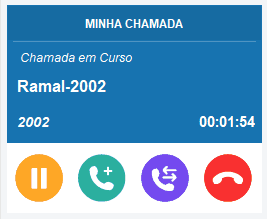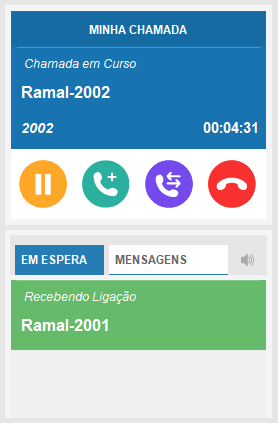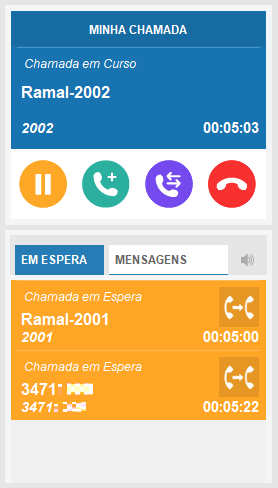O Contact Board permite também, durante uma chamada em andamento, as seguintes funções:
Anchor transferir transferir
Transferir uma chamada
| transferir | |
| transferir |
Na tela inicial do Contact Board, para transferir uma chamada em andamento, basta clicar no ícone de de transferência. Uma nova janela será exibida, basta informar o número de ramal desejado e selecionar o tipo de transferência, podendo ser:
- Direta: A chamada é transferida diretamente para o ramal que receberá a ligação;
- AssistidaCom consulta: O transferidor fala com a pessoa do ramal que receberá a ligação, antes de realizar a transferência.
- Conferência: Ao transferir a chamada para conferência, os três números envolvidos (chamador, atendedor e o destino da transferência) entram em conversação.
| Tip | ||
|---|---|---|
| ||
Existem outras quatro maneiras de realizar transferência no Contact Board, sendo elas:
|
Anchor espera espera
Adicionar/Retomar uma chamada em espera
| espera | |
| espera |
Na tela inicial do Contact Board durante uma chamada em andamento, para adicionar ou retomar uma chamada em espera basta clicar no botão desejado:
Sendo eles:
| Colocar chamada em espera | Retomar chamada em espera |
| Tip | ||
|---|---|---|
| ||
O Contact Board também permite encaminhar ou retomar uma chamada para espera a partir do teclado físico numérico. Basta teclar MENOS (-) para encaminhar uma chamada em andamento para a espera. Para retomar a chamada, basta teclar o botão novamente. |
Anchor
finalizarParticularidade
finalizar| Particularidade |
Particularidade
Particularidade para múltiplas chamadas
| Particularidade |
Atendimento com chamadas em andamento
Caso receba uma nova chamada durante uma ligação em andamento, é possível atender sem a necessidade de finalizar a primeira ligação. Para isso, basta clicar com o mouse sobre a chamada que se deseja atender. Ao fazer isso, a chamada atual é colocada em espera e a nova chamada é atendida. Após finalizar ou colocar em espera a segunda chamada, pode-se retomar a primeira chamada que está em espera.
Exemplo: Caso queira atender a chamada do Ramal-10202001 durante uma chamada em andamento com o Ramal-10122002, basta clicar com o mouse sobre o Ramal-10202001. O Ramal-1012 2002 será encaminhado para a espera. Após finalizar a ligação com o Ramal-10202001, será necessário retomar a chamada em espera para falar novamente com o Ramal-10122002.
| Info | ||
|---|---|---|
| ||
Para saber como retomar uma chamada em espera, consulte o tópico Adicionar/Retomar uma chamada em espera. |
Anchor multiplascall multiplascall
Transferência de chamadas em espera com múltiplas chamadas
| multiplascall | |
| multiplascall |
Ao encaminhar uma chamada para a espera com múltiplas ligações simultâneas, o botão de (Transferir) é exibido. Ao clicar neste botão, a chamada é transferida diretamente para a chamada que esta sendo exibida na tela de MINHA CHAMADA.
Exemplo: Ao clicar no botão do Ramal-10122001, a chamada será transferida diretamente para o Ramal-23002002 (inclusive se o Ramal-2300 2002 estiver em espera).